win10每次安装软件弹出账户控制的解决方法 win10安装软件总是弹出账户控制怎么办
更新时间:2023-07-12 09:02:45作者:zheng
有些用户在win10电脑上安装软件的时候总是会弹出账户控制的弹出,非常的烦人,今天小编就给大家带来win10每次安装软件弹出账户控制的解决方法,操作很简单,跟着小编一起来操作吧。
方法如下:
方法一
打开控制面板,win10用户可以在桌面左下角的cortana 搜索框里面输入“控制面板”就能找到控制面板的入口了。
进入控制面板,这里查看方式选择为“类别”,然后再点击“系统和安全”选项。
然后再点击“安全和维护”选项。
然后再点击左侧导航里面的“更改用户账户控制设置”选项。
最后,再把始终通知下面的滚动条拖到最底下。这就设置了打开软件不会再提示账户控制了。

方法二
右键点击此电脑,然后点击“属性”。
进入电脑属性,然后点击左下角的“安全和维护”。
接下来的步骤和上面是一样的了,点击左侧导航里面的“更改用户账户控制设置”选项。
最后,再把始终通知下面的滚动条拖到最底下。点击确定按钮即可。
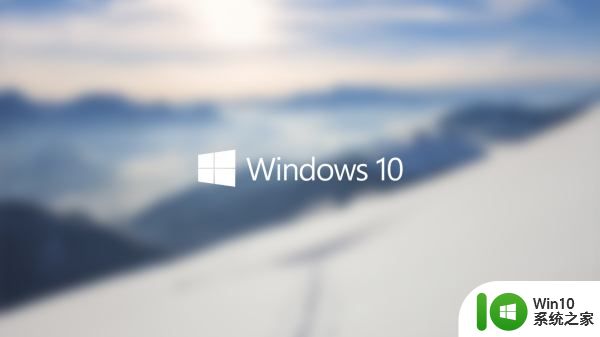
方法三
按下快捷键“win+R”,然后输入:msconfig,按确定。
按下确定,进入系统配置界面。选项卡切换到“工具”,然后选中“更改UAC设置”,然后再点击启动按钮。
最后,再把滚动条拖到最底下,点击确定按钮即可。

以上就是win10每次安装软件弹出账户控制的解决方法的全部内容,碰到同样情况的朋友们赶紧参照小编的方法来处理吧,希望能够对大家有所帮助。
win10每次安装软件弹出账户控制的解决方法 win10安装软件总是弹出账户控制怎么办相关教程
- win10安装软件弹出你尝试安装的应用怎么办 win10安装软件弹出的提示框怎么消除
- win10如何限制用户安装软件 win10禁止普通用户安装软件的方法
- win10如何解除软件安装限制 win10如何解除软件安装限制权限
- win10安装软件出现乱码的处理方法 win10安装软件乱码怎么办
- win10家庭版安装软件失败 Win10家庭版软件安装受限制怎么解决
- win10安装软件被阻止怎么办 如何在win10中解除安装软件限制
- win10关闭自动安装软件 win10禁止自动弹窗安装软件方法
- Windows10安装Active Directory控制器方法详解 Win10如何正确安装Active Directory控制器
- win10安装软件出现Internal error 2203错误的解决方法 win10安装软件出现Internal error 2203错误怎么解决
- win10禁止普通用户安装软件的方法 win10怎么设置禁止普通用户安装软件
- win10安装cad弹出“安装失败某些产品无法安装”窗口的解决方法 win10安装cad出现“安装失败某些产品无法安装”窗口的原因
- win10无法安装软件的解决方法 win10怎么解决无法安装软件
- w8u盘启动盘制作工具使用方法 w8u盘启动盘制作工具下载
- 联想S3040一体机怎么一键u盘装系统win7 联想S3040一体机如何使用一键U盘安装Windows 7系统
- windows10安装程序启动安装程序时出现问题怎么办 Windows10安装程序启动后闪退怎么解决
- 重装win7系统出现bootingwindows如何修复 win7系统重装后出现booting windows无法修复
系统安装教程推荐
- 1 重装win7系统出现bootingwindows如何修复 win7系统重装后出现booting windows无法修复
- 2 win10安装失败.net framework 2.0报错0x800f081f解决方法 Win10安装.NET Framework 2.0遇到0x800f081f错误怎么办
- 3 重装系统后win10蓝牙无法添加设备怎么解决 重装系统后win10蓝牙无法搜索设备怎么解决
- 4 u教授制作u盘启动盘软件使用方法 u盘启动盘制作步骤详解
- 5 台式电脑怎么用u盘装xp系统 台式电脑如何使用U盘安装Windows XP系统
- 6 win7系统u盘未能成功安装设备驱动程序的具体处理办法 Win7系统u盘设备驱动安装失败解决方法
- 7 重装win10后右下角小喇叭出现红叉而且没声音如何解决 重装win10后小喇叭出现红叉无声音怎么办
- 8 win10安装程序正在获取更新要多久?怎么解决 Win10更新程序下载速度慢怎么办
- 9 如何在win7系统重装系统里植入usb3.0驱动程序 win7系统usb3.0驱动程序下载安装方法
- 10 u盘制作启动盘后提示未格式化怎么回事 U盘制作启动盘未格式化解决方法
win10系统推荐
- 1 雨林木风ghost win10 64位简化游戏版v2023.04
- 2 电脑公司ghost win10 64位安全免激活版v2023.04
- 3 系统之家ghost win10 32位经典装机版下载v2023.04
- 4 宏碁笔记本ghost win10 64位官方免激活版v2023.04
- 5 雨林木风ghost win10 64位镜像快速版v2023.04
- 6 深度技术ghost win10 64位旗舰免激活版v2023.03
- 7 系统之家ghost win10 64位稳定正式版v2023.03
- 8 深度技术ghost win10 64位专业破解版v2023.03
- 9 电脑公司win10官方免激活版64位v2023.03
- 10 电脑公司ghost win10 64位正式优化版v2023.03